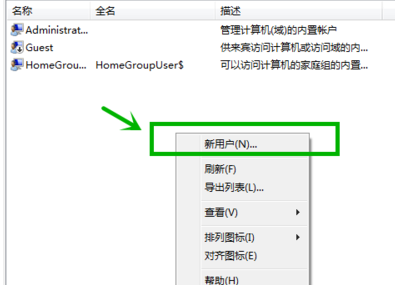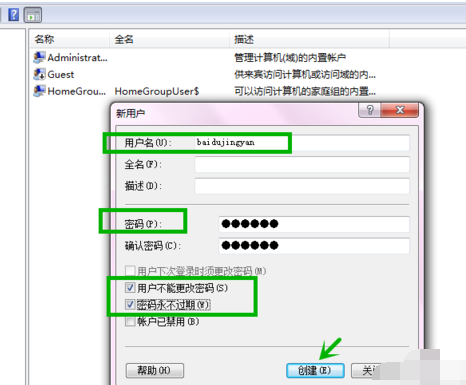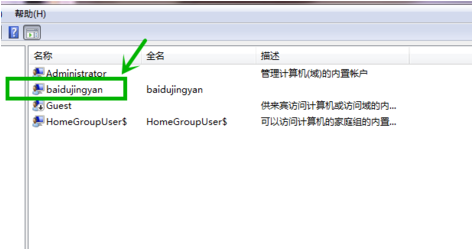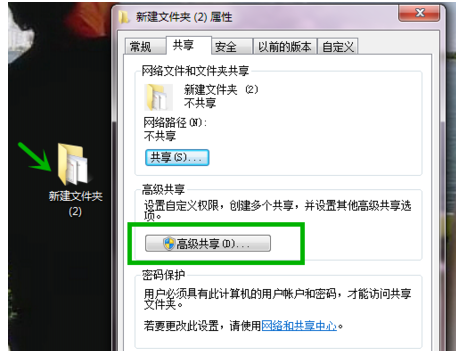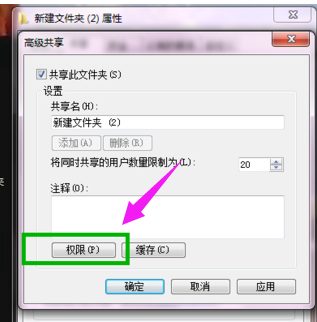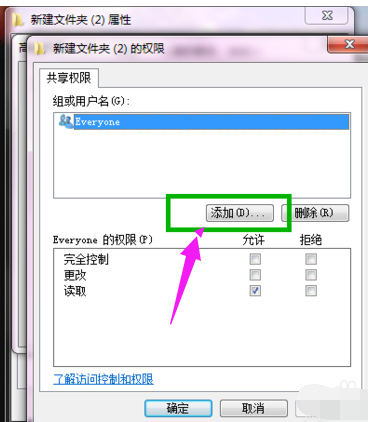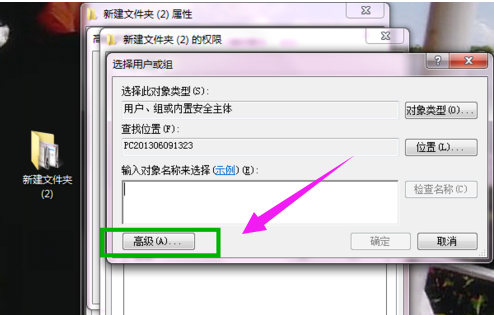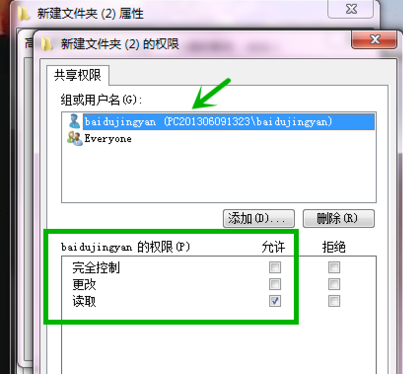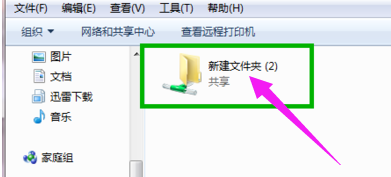经过多年发展和积累,大势至共享文件管理系统成功应用于上万终端,覆盖范围非常广,且用户多为行业内的领先企业。文件的共享方便了不少的电脑用户,无论是在学习上还是在工作上,不过局域网共享文件怎么加密?下面,小编就来跟大家介绍局域网共享文件加密的操作步骤。
我们都知道,局域网共享文件夹因为其便利性,在企业内部得到广泛应用,但我们难免碰到这样的问题:我既要共享又要加密,那么局域网共享文件怎么加密?很多用户都觉得不可思议,下面,小编给大家分享局域网共享文件加密的操作技巧。
局域网共享文件怎么加密
首先进入电脑桌面,右键单击“我的电脑”–选择“管理”选项
局域网文件电脑图解-1
在“管理”界面,依次展开–“本地用户和组”–“用户”
局域网电脑图解-2
接着在用户界面空白处单击鼠标右键–新建一个我们用来设置账户和密码的“新用户”
局域网文件电脑图解-3
设置用户名为“baidujingyan”为例,然后勾选如图所示选项
共享文件电脑图解-4
“baidujingyan”的用户就建立成功了
局域网文件电脑图解-5
找到需要共享的文件夹,单击鼠标右键–“共享”–“高级共享”
共享文件电脑图解-6
勾选“共享此文件夹”然后点击“权限”按钮
局域网文件电脑图解-7
点击“添加”
加密电脑图解-8
下一步点击“高级”按钮
局域网电脑图解-9
右侧点击“立即查找”–下方就会出现我们刚才建立的新用户名
共享文件电脑图解-10
可以设置我们新用户的权限是读取或者写入
共享文件电脑图解-11
最后我们的共享文件夹就设置完成了,别人就可以通过名为“baidujingyan”的用户名和密码访问你的共享文件夹了。
局域网电脑图解-12
以上就是局域网共享文件加密的操作技巧。